
Ableton Live is een software sequencer en digitale audio werkbeschrijving 6 Beste gratis Mac Digital Audio Workstations (DAW's) 6 Beste gratis Mac Digital Audio Workstations (DAW's) Je hebt geen Mac nodig om muziek te maken, maar met zoveel gratis beschikbare software is het zeker helpt. Meer lezen n (DAW). Het is ontworpen voor live-uitvoering en remixen van liedjes, maar het kan ook worden gebruikt om muziek op te nemen, toneelverlichting, visuele effecten (VFX) te bedienen en nog veel meer.
Deze handleiding kan als gratis PDF worden gedownload. Download Ableton Live: The Ultimate Beginner's Guide nu . U kunt dit kopiëren en delen met uw vrienden en familie.
Tegen het einde van deze handleiding weet je genoeg over Ableton om snel en met vertrouwen door een baan te kunnen navigeren en problemen op te lossen terwijl je onderweg bent - laten we aan de slag gaan!
Versies en prijzen
Voordat u meteen naar binnen springt, moet u weten welke versies beschikbaar zijn. Ableton live is momenteel op versie 9 en wordt geleverd in drie belangrijke "smaken":
- Intro : Een vrij eenvoudige en uitgeklede versie. Ideaal voor het leren van de basis of voor eenvoudige vereisten.
Ableton Live 9 Intro Ableton Live 9 Intro DJ en mixsoftware met geluidsbibliotheek Ableton Live 9 Intro Ableton Live 9 Intro DJ en mixsoftware met geluidsbibliotheek Nu kopen bij Amazon
- Standaard : bevat een breed scala aan instrumenten, geluiden en gereedschappen.
Ableton Live 9 standaard Ableton Live 9 standaard multi-track audio-opname met geluidsbibliotheek Ableton Live 9 standaard Ableton Live 9 standaard multi-track audio-opname met geluidsbibliotheek Nu kopen bij Amazon
- Suite : de "maxed out" -versie. Dit is voor de meeste gebruikers overdreven, maar het bevat nog meer tools, instrumenten en effecten.
Ableton Live 9 Suite Ableton Live 9 Suite Meerdere track audio-opnamen met geluidsbibliotheek Ableton Live 9 Suite Ableton Live 9 Suite Meerdere track audio-opnames met geluidsbibliotheek Nu kopen bij Amazon $ 750, 00
Het is eenvoudig om op een later tijdstip naar de volgende versie te upgraden. Als je student bent, kun je een aanzienlijke korting krijgen door de studentenversie te kopen. Als je een Ableton-controller koopt (iets wat we later zullen bespreken), krijg je vaak gratis een gratis exemplaar van de Intro-versie gratis - nu is dat een goede deal!
Instellen
Nadat u uw versie hebt gekozen en een licentie of fysieke kopie hebt gekocht, is de installatie eenvoudig. Volg de instructies op het scherm of lees de installatiehandleiding van de Ableton-website.
Eenmaal geïnstalleerd, ga je gang en open je Ableton. Je krijgt iets te zien dat er als volgt uitziet:
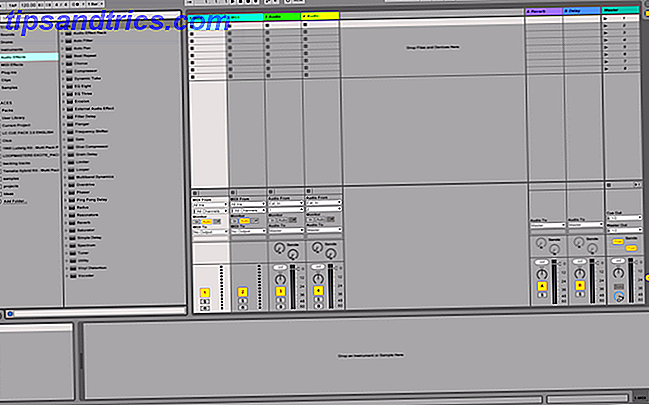
Maak je geen zorgen als het er overweldigend uitziet - we zullen het te zijner tijd oplossen.
Nu moet je een paar opties configureren. Open het voorkeurenpaneel. Op een Mac kijkt u naar de linkerbovenhoek en klikt u op Live > Voorkeuren (of Command + , ). In Windows is dit Opties > Voorkeuren (of Ctrl + , ).
Selecteer het tabblad Look Feel aan de linkerkant. Hier kunt u de taal, algemene kleuren en thema's wijzigen. Onder de subkop van de kleuren kunt u de skin of het thema van Ableton wijzigen. Ik geef de voorkeur aan het Disco- thema, maar het standaard donkergrijs is de meest voorkomende.
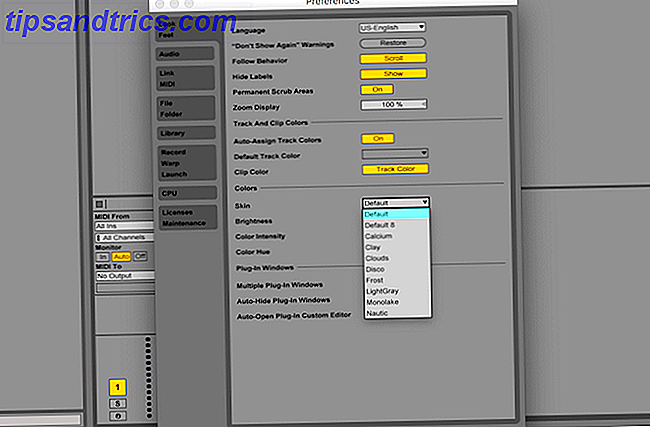
Selecteer het tabblad Audio . Hier kunt u uw ingangen en uitgangen configureren. Selecteer de juiste instellingen voor het audio-invoerapparaat en het audio-uitvoerapparaat .
Als u een externe audio-interface gebruikt, wordt dit hier weergegeven (mits uw stuurprogramma's zijn geïnstalleerd). Anders wordt het vooraf gevuld met "Built-in Output". U kunt op Input Config en Output Config drukken om deze instellingen te verfijnen, samen met het instellen van het aantal inputs / outputs ( I / O ) dat beschikbaar is voor Ableton.
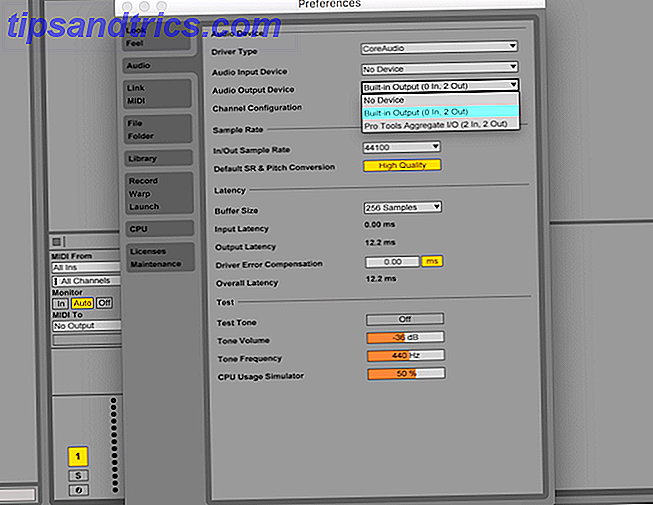
Ten slotte selecteert u onder de latentie van Latency een geschikte buffergrootte . De buffergrootte wordt gemeten in samples en deze wordt gebruikt om te bepalen hoe snel Ableton geluiden kan opnemen en afspelen.
Als dit te hoog is, kan er een grote vertraging optreden tussen het afspelen van een geluid en het horen van uw luidsprekers. Als u het te laag instelt, moet uw computer veel harder werken. Een goede plaats om te beginnen is 256 voorbeelden . Als je vreemde audio-glitches hebt, moet je dit mogelijk verhogen.
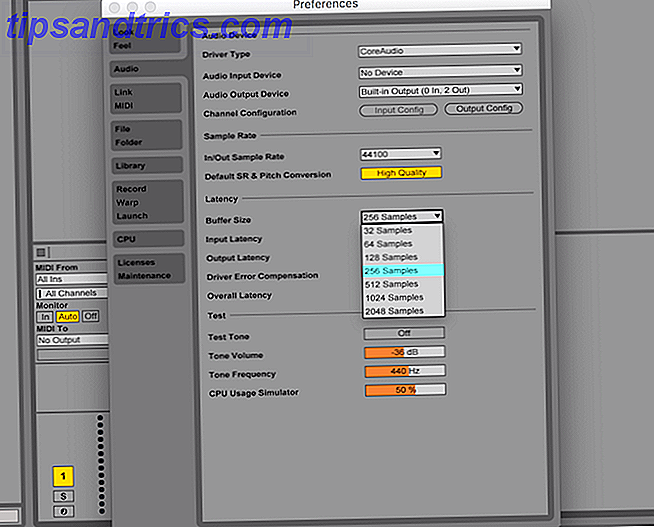
Nu je helemaal klaar bent, is het tijd om wat muziek te maken - ga je gang en sluit het voorkeurenpaneel.
Session vs. Arrangement View
De "traditionele" benadering in muzieksoftware is om nummers van links naar rechts op te nemen. Ableton heeft dit vermogen, maar wat het echt onderscheidt van andere DAW's is de Session-weergave . Hiermee worden clips verticaal gerangschikt en kunt u elke clip in willekeurige volgorde activeren. Het opent echt creatieve wegen voor het maken van muziek en je kunt een nieuw arrangement van je liedje ontdekken!
Sessieweergave wordt meestal gebruikt voor het live remixen van nummers. Het kan ook clips of liedjes activeren als reactie op verschillende gebeurtenissen. Als je muziek op de "traditionele" manier wilt opnemen, heeft Ableton een ingebouwde Arrangement- weergave die toegankelijk is met de Tab- toets. Als u eenmaal in de arrangementsweergave op Tab hebt gedrukt, keert u terug naar de sessieweergave.
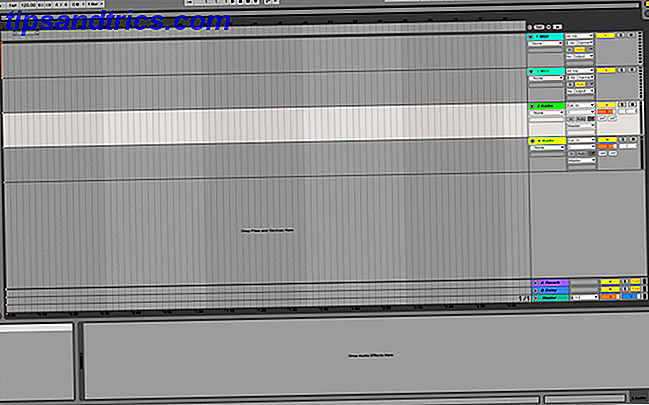
U kunt de arrangementsweergave gebruiken om de uitvoer van een sessie te registreren of om uzelf of een band op te nemen, en sessieweergave om uw laatste hit of experiment te remixen met een nieuw arrangement.
De interface
Schakel terug naar sessieweergave. Er zijn vier hoofdcomponenten (naast de knoppen helemaal bovenaan). Het meest linkse gedeelte is voor het navigeren en selecteren van projectbestanden, instrumenten en effecten. Dit wordt de browser genoemd en kan worden weergegeven of verborgen met behulp van de kleine pijl in de linkerbovenhoek.
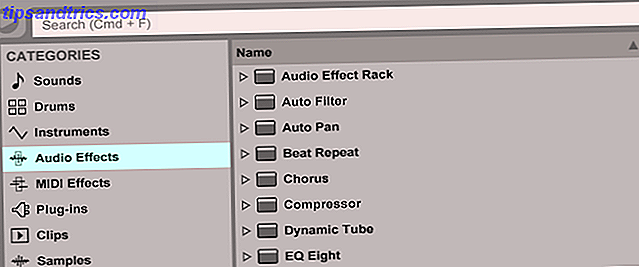
De browser is in twee helften verdeeld. De linkerkant bevat een lijst met mappen op uw computer en de ingebouwde mappen van Ableton:
- Sounds
- drums
- instrumenten
- Audio-effecten
- MIDI-effecten
- Plug-ins
- clips
- samples
In deze categorieën kunt u zoeken naar de effecten en instrumenten die in Ableton zijn ingebouwd. Daaronder bevinden zich plaatsen, waar u op uw computer naar bestanden kunt zoeken.
Aan de rechterkant van de browser kunt u navigeren naar specifieke bestanden of mappen binnen de categorie of plaats die u hebt geselecteerd. Het bovenste gedeelte van de browser bevat een zoekfunctie waarmee u in de geselecteerde map naar een bepaald geluid, instrument of effect kunt zoeken.
Linksonder in het Ableton-venster bevindt zich een informatieviewer. Beweeg je muis over alles in Ableton en dit zal je vertellen wat het doet. Dit is uiterst nuttig en kan een redder in nood zijn om u te helpen leren.
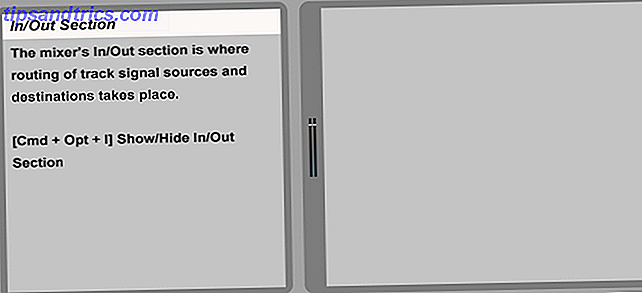
Het onderste deelvenster is de sectie Effectregelingen . Hier kunt u alle instrumenten of effecten configureren die u aan een track hebt toegewezen - iets waar we later meer over zullen ingaan.
Ten slotte is het resterende paneel aan de rechterkant de sessie- of arrangementweergave. Dit is waar je audio zult creëren en manipuleren.
Muziek maken
Nu dat je weet over de interface, laten we wat muziek maken! Ableton wordt geleverd met verschillende instrumenten die je kunt gebruiken om geluiden te maken, of je kunt de meegeleverde samples gebruiken, die vooraf opgenomen fragmenten van geluid of liedjes zijn.
In de sessieweergave ziet u standaard zeven verticale panelen. Deze worden waarschijnlijk zoiets als '1 Midi', '2 Audio', enzovoort. De laatste hiervan wordt "Master" genoemd en is het overkoepelende hoofdkanaal.
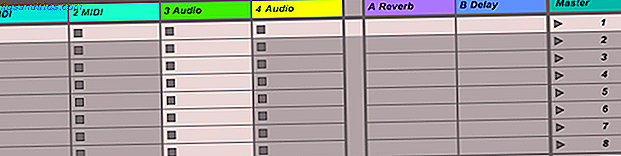
Deze standaardtracks worden gedefinieerd in het standaardproject van Ableton. Het is mogelijk om uw eigen standaardproject op te slaan, dus wanneer u Ableton opent, heeft u een basisstructuur klaar om te beginnen. Maar direct uit de doos krijg je het standaardproject van Ableton.
Voordat je muziek kunt maken, moet je het verschil tussen nummers begrijpen.
MIDI- tracks kunnen alleen MIDI-instrumenten accepteren en kunnen zelf geen samples spelen. MIDI-apparaten en -tracks worden later uitgebreid behandeld, maar beschouwen ze op dit moment als een manier om een geluid te genereren, zoals een toetsenbord of gitaar.
Audiotracks zijn het tegenovergestelde van MIDI-tracks. Deze kunnen geluiden van andere apparaten (zoals een microfoon of ander apparaat) afspelen en opnemen, maar ze kunnen zelf geen geluiden genereren.
Ten slotte zijn er Return Tracks . Deze bieden een route voor het verwerken van audio en het terugzenden ervan. Maak je daar voorlopig geen zorgen over.
Elke track heeft dezelfde basisstructuur. De bovenkant van het nummer staat bekend als de titelbalk . U kunt hier met de rechtermuisknop klikken om de naam en kleur van de track te wijzigen. Daaronder zijn de clip-slots . Elke clipgleuf kan één clip bevatten (een stuk of een heel nummer / geluid).
Onder de clipgleuf bevindt zich een mini-bedieningspaneel voor elke track. Hier kunt u de track in- of uitschakelen, instellingen zoals pan of gain aanpassen en audio van of naar bijna elke andere plaats routeren. De standaardwaarden zijn voorlopig voldoende.

Ga door en verwijder de twee MIDI-tracks en één audiospoor zodat je één track overhoudt. U kunt tracks verwijderen door met de rechtermuisknop op de titelbalk van de track te klikken en Verwijderen te selecteren, of door met de linkermuisknop op de titelbalk te klikken en uw delete- of backspace-toets te gebruiken. Als u slechts één track heeft, kunt u deze niet verwijderen.
Open de browser aan de linkerkant - het is tijd om wat geluiden te vinden! Selecteer categorieën onder Categorieën . Gebruik de rechterkant van de browser om naar geluiden te zoeken die je leuk vindt - Ableton wordt geleverd met veel voorbeelden en elke versie (Intro, Standard en Suite) wordt geleverd met een andere selectie.
U kunt de cursor of de pijltjestoetsen gebruiken om een sample te selecteren, en hiermee speelt u een voorbeeld ervan af. De meeste hiervan zijn korte geluiden van mensen of instrumenten. Als u iets ingewikkelder wilt, selecteert u Clips in het submenu Categorieën . Clips zijn meestal langere voorbeelden, maar de meeste zullen geen voorbeeld weergeven als u erop klikt. Selecteer Klik voor voorbeeld aan de onderkant van de browser om een voorbeeld te horen.
Zodra u een gewenste sample heeft gevonden, sleept u het naar een lege clipgleuf door de linkermuisknop ingedrukt te houden. Dit wordt nu weergegeven als een clip.

U kunt meerdere clips naar lege clipsleuven slepen of ze over bestaande clips slepen om de oude clips door de nieuwe te vervangen.
Eenmaal in de sessieweergave is aan clips een willekeurige kleur toegewezen. U kunt dit wijzigen door met de rechtermuisknop te klikken en een nieuwe kleur te selecteren.

Druk op de kleine driehoek naast een clip om deze af te spelen. Merk op hoe de interface verandert. De driehoek wordt groen en je krijgt audimeters op deze track en de master.
Beneden in het mixergedeelte, probeer eens te spelen met de verschillende bedieningselementen. De Track Activator schakelt de track in of uit. Wanneer uitgeschakeld, zal er geen geluid uit de track komen, maar het zal blijven spelen - denk hier aan als een mute-knop.
Gebruik de Pan-knop om de balk van de track aan te passen, of pas het volume aan met de volumeschuifregelaar rechts van de uitvoerniveaus.
Als u het geluid wilt stoppen of starten, drukt u op de spatiebalk .
Ga je gang en sleep nog wat meer clips op de baan. Als je meer dan één clip hebt, probeer dan een andere clip - wat merk je? Er zijn verschillende dingen die gebeuren als u een nieuwe clip in dezelfde track activeert.
De momenteel afgespeelde clip stopt en de nieuwe clip wordt gestart. De nieuwe clip start echter niet meteen - deze start na een bepaalde tijd (meestal één balk ). Dit is waar kennis van de basismuziektheorie 5 Beste locaties om de grondbeginselen van de muziektheorie te leren 5 Beste locaties om de basisprincipes van de muziektheorie te leren Ben jij iemand die van muziek houdt? Gebruik een van deze geweldige sites om een beetje meer te leren over wat muziek maakt tot wat het is. Meer lezen is nuttig voor u.
Als je een clip in het midden van een balk start, wacht Ableton tot het begin van de balk voordat die clip wordt afgespeeld. Hierdoor klinkt muziek beter en blijft het op tijd. U kunt dit wijzigen in het menu Quantization op de balk linksboven links. In dit menu kunt u ook de maatsoort en het tempo wijzigen.
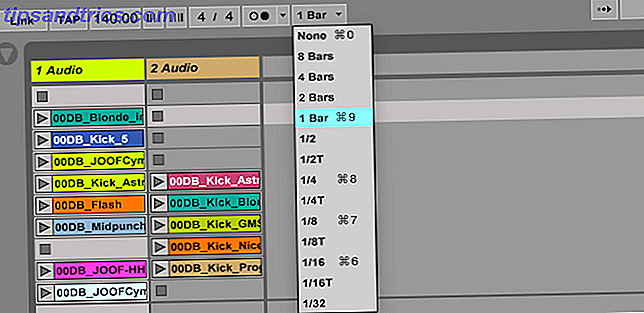
Als u meer dan één clip tegelijk wilt spelen, heeft u een andere track nodig. U kunt een nieuwe track maken door met de rechtermuisknop in een lege ruimte te klikken en Audio-track invoegen of Midi-track invoegen te selecteren.
Als u eenmaal meer dan één track hebt, kunt u alle horizontale clips over meerdere tracks activeren met behulp van een Scene . Een scène is een enkele rij clips (terwijl een track een kolom is). Scènes zijn te vinden aan de rechterkant onder de hoofdtrack en kunnen worden gekleurd, hernoemd en aangepast, net zoals clips.
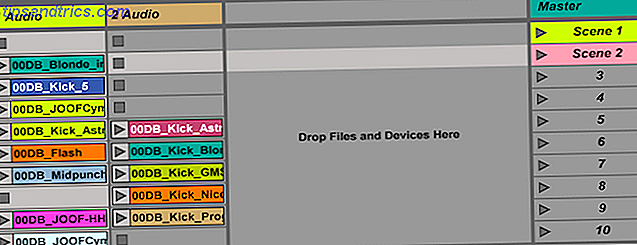
Als u dubbelklikt op een clip, wordt deze geopend in het gedeelte Effectbediening onder aan het scherm. Hier kunt u het audiofragment manipuleren en het geluid fijn afstemmen. U kunt aanpassen waar het sample start of stopt, evenals de toonhoogte, timing, het volume en nog veel meer.
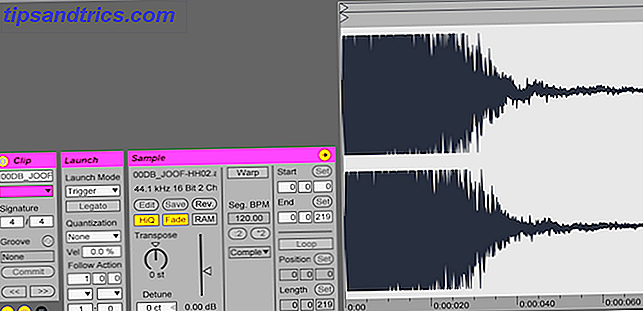
Voor nu zijn er slechts een paar belangrijke punten om naar te kijken.
Onder de Sample Control bevindt zich een Loop- knop, die standaard is ingeschakeld. Dit betekent dat zodra een clip klaar is met spelen, deze opnieuw zal beginnen. Het zal nooit stoppen, tenzij je op Stop drukt. Als u wilt dat een bepaalde clip slechts één keer wordt afgespeeld, schakelt u looping eenvoudig uit met behulp van de lusknop. Looping kan op basis van een clip worden geconfigureerd, zodat u enkele clips kunt laten doorlopen en andere clips slechts één keer worden afgespeeld.
Met de knop Warp past u de timing van een clip aan de huidige timing van uw project aan. Dit kan soms verward en warrig worden, maar er zijn dingen die je kunt doen om het nauwkeuriger te maken. Ableton heeft een diepgaande gids voor kromtrekken als je meer wilt weten.
Ten slotte is een van de handigste acties de startmodus . Dit bepaalt hoe clips spelen zodra ze zijn gestart. Als u het startvenster niet ziet, kunt u dit weergeven met de kleine "L" -knop onder de clipknoppen.
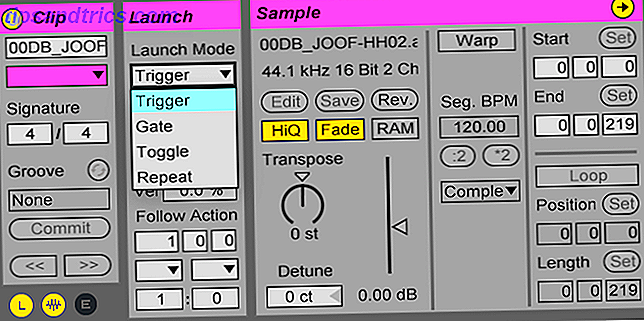
Er zijn vier lanceringsmodi:
Trigger : de standaardmodus. Als u op een clip klikt, wordt deze afgespeeld.
Poort : de clip wordt afgespeeld zolang deze wordt ingedrukt. Zodra u de muis loslaat, stopt de clip met afspelen.
Toggle : klik om te starten. Klik om te stoppen.
Herhalen : dit herhaalt de clip elke x- balk - zoals eerder gedefinieerd in het kwantisatiemenu.
Lancering modes zijn waar je creativiteit echt tot leven kan komen. Bij gebruik met een MIDI-controller of sneltoetsen, kun je een aantal echt creatieve geluiden uit Ableton halen.
Sneltoetsen toewijzen
Nu u weet hoe u de sessieweergave gebruikt, is er nog een laatste truc die u moet weten. Druk op de knop Toets in de rechterbovenhoek. Hiermee schakelt u de Key Map-modus in of uit. Dit is waar je toetsenbordtoetsen aan bijna elke functie in Ableton kunt toewijzen - de belangrijkste zijn het triggeren van clips.
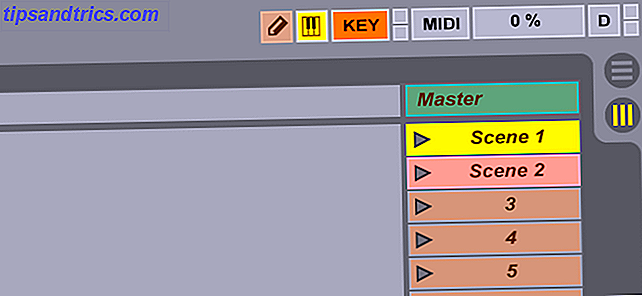
Klik in de hoofdkaartmodus op een actie (zoals een clip starten) en druk vervolgens op een toets. Uw nieuwe sleutel verschijnt naast de functie die u hebt ingedrukt. Ga je gang en verlaat de toetskaartmodus als je klaar bent.
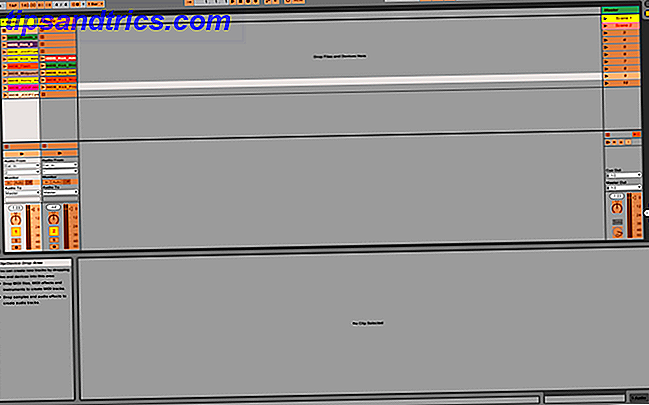
Als er na het toewijzen van sleutels niets gebeurt, moet u wellicht het Computer MIDI-toetsenbord uitschakelen. Hiermee kunt u een virtueel (muzikaal) toetsenbord bespelen met het toetsenbord van uw computer. Schakel het uit door op de kleine toetsenbordknop rechtsboven naast de knop van de toetskaartmodus te drukken (nadat u zich ervan hebt verzekerd dat u zich niet in de toetskaartmodus bevindt).
MIDI-tracks
Tot nu toe werkte u met voorbeelden - echte, "echte" geluidsopnames. Nu gaan we verder naar MIDI . MIDI staat voor Musical Instrument Digital Interface, en is een manier om een virtueel instrument zoals een toetsenbord of drums te hebben. MIDI-apparaten spelen een geluid wanneer een opdracht wordt gegeven.
Om aan de slag te gaan met MIDI, ga je gang en maak je een nieuwe MIDI-track door rechts te klikken > Midi Track invoegen . Dubbelklik op een lege clipgleuf om een nieuwe clip te maken. Je kunt deze clip afspelen, maar er komt geen geluid uit - het is een lege clip.
Dubbelklik op uw MIDI-clip om de MIDI Note Editor te bekijken . Dit is een "virtueel" toetsenbord dat u kunt spelen of programmeren. Als u op de toetsen klikt, wordt er echter geen geluid geproduceerd. U moet op de knop MIDI-editorvoorbeeld boven aan het virtuele toetsenbord drukken. Het lijkt op een hoofdtelefoon.
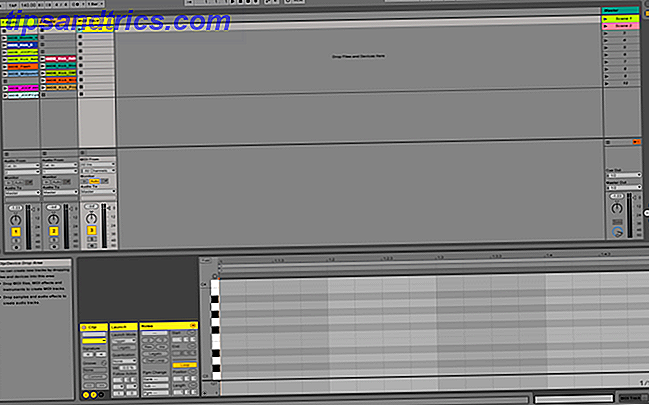
Ook al heb je de preview van de MIDI-editor ingeschakeld, je hoort nog steeds niets. U moet een instrument aan de track toewijzen voordat er geluid uit komt.
Begin met het toevoegen van enkele opmerkingen - een C majeur-schaal bestaande uit de noten C, D, E, F, G, A, B gaat over de eenvoudigste die je kunt krijgen. Druk op de B- toets om naar de tekenmodus te gaan - hiermee kunt u notities invoeren.
Als je op de knop Vouwen boven het virtuele toetsenbord drukt, verbergt Ableton alle sleutels die je nog niet hebt gebruikt.
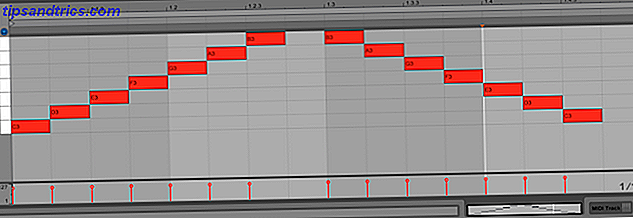
Nu je wat notities hebt, dubbelklik je op de tracktitelbalk voor je MIDI-track. Open de browser en selecteer Instrumenten onder de kop van de categorie. Vouw de categorie Eenvoudiger uit en kies een geschikt instrument - Ik gebruik de vleugel van het gedeelte Piano & Keys .
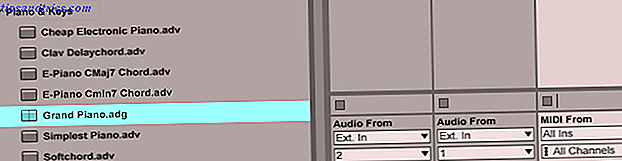
Versleep dit instrument bovenop je tracknaam - dit wijst het toe aan de track. Als u nu op play drukt, hoort u een prettig pianogeluid te hebben!
Dit instrument bevat verschillende effecten en instellingen. Je hoeft ze nu niet allemaal te begrijpen, maar Ableton heeft dingen eenvoudig voor je gemaakt door alle bedieningselementen in een eenvoudig bedieningspaneel van een vleugel te sommeren - te vinden in het gedeelte Effectcontroles onderaan je scherm.
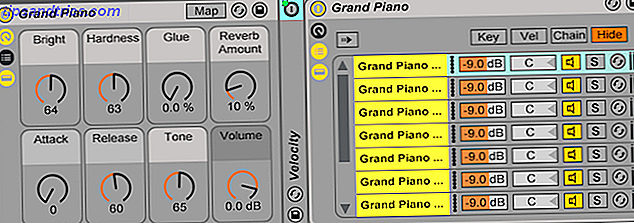
Probeer te spelen met instellingen zoals Reverb en Bright en kijk wat er met je geluid gebeurt.
Drumrekken
Een Drum Rack is een speciaal soort MIDI-instrument - en het is niet beperkt tot alleen drums. Hiermee kunt u samples toewijzen aan toetsen op het toetsenbord en is het een handige manier om meerdere samples tegelijk te activeren.
In de sectie Instrumenten van de browser sleept u het drumstel naar zijn eigen kanaal. Het effectenpaneel geeft nu de bedieningselementen van het drumstel weer. Dit bestaat voornamelijk uit 16 slots (meer zijn beschikbaar op afzonderlijke "pagina's"). Elke slot wordt geactiveerd door een noot van het (muzikale) toetsenbord.

U kunt samples uit de browser naar een sleuf in het drumstel slepen. Je hebt verschillende knoppen om het sample te veranderen, en als je een nieuwe clip op je drum rack-kanaal maakt, activeert elke noot die je in deze clip speelt het sample dat je op het drum rack hebt gezet - best netjes!
MIDI-controllers
Een bijzonder leuke eigenschap van Ableton is dat het kan werken met een schijnbaar oneindig aantal MIDI-controllers of toetsenborden. Ik heb je eerder laten zien hoe je je eigen MIDI-controller kunt bouwen. Hoe maak je een MIDI-controller met een Arduino Hoe maak je een MIDI-controller met een Arduino Als een muzikant die een verzameling muziekinstrumenten en noise-boxes heeft verzameld, is de eenvoudige Arduino de perfecte tool om een aangepaste MIDI-controller te maken. Meer lezen met een Arduino - dat werkt redelijk goed.
Met een MIDI-keyboard kunt u muziek maken en clips opnemen met een echt toetsenbord, maar dan een die door uw nummer wordt gerouteerd. Wil je je instrument veranderen? Geen probleem: selecteer gewoon een nieuwe in Ableton.
Als u een MIDI-keyboard gebruikt, moet u Ableton configureren om naar uw externe apparaat te "luisteren". Selecteer in het gedeelte over je MIDI-track onder MIDI From je MIDI-apparaat (zodra het is aangesloten).
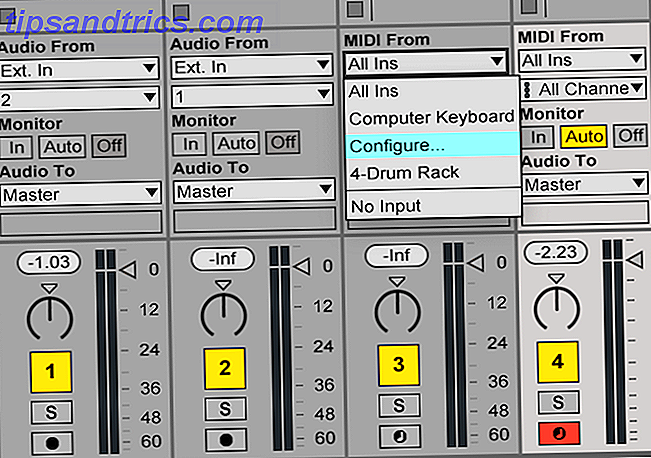
Uw MIDI-track converteert de gespeelde noten automatisch naar het juiste geluid, afhankelijk van het instrument dat u kiest.
Een MIDI-controller verschilt van een MIDI-toetsenbord doordat ze vaak knoppen en knoppen hebben in plaats van toetsen. Eenmaal verbonden, kunt u uw controller toewijzen aan Ableton, net als de sneltoetsen hierboven.
Klik in de rechterbovenhoek van Ableton op de knop MIDI Map Mode Switch . Schakel in deze modus een clip in of verplaats een parameter en druk of verplaats de corresponderende fysieke besturing op uw MIDI-apparaat. Als u klaar bent, drukt u eenvoudig nogmaals op de MIDI-kaartmodusknop om de MIDI-kaartmodus te verlaten.

Veel MIDI-controllers bieden een combinatie van klaviertoetsen en knoppen, en je kunt zelfs de klaviertoetsen configureren om clips te activeren in plaats van noten te spelen - de mogelijkheden zijn echt eindeloos!
Bijwerkingen
Effecten zijn een geweldige manier om je nummers nieuw leven in te blazen en ze zijn gemakkelijk te gebruiken!
Er zijn twee soorten effecten: MIDI-effecten en geluidseffecten . MIDI-effecten kunnen alleen op MIDI-tracks worden toegepast, terwijl audio-effecten op audio- of MIDI-tracks kunnen worden toegepast.
Zodra je een effect uit de browser hebt gekozen, sleep je het eenvoudigweg naar je kanaal. Je effect wordt dan weergegeven in het gedeelte Effectcontroles. U kunt meerdere effecten toevoegen en hun volgorde en plaatsing aanpassen, samen met hun instellingen.

U kunt een vrijwel onbeperkt aantal effecten gebruiken - de enige echte limiet is uw verwerkingskracht.
De sessie opnemen
Dus je hebt een knallersessie gaande, en nu is het tijd om het op te nemen. Ableton kan de uitvoer van de sessieview rechtstreeks in de arrangementsweergave opnemen.
Het enige wat u hoeft te doen, is op de knop Opnemen op het bovenste bedieningspaneel drukken. Na het opnemen kunt u alle gewenste clips mixen en matchen, veilig in de wetenschap dat de perfecte combinatie van clips altijd beschikbaar zal zijn in de opname.
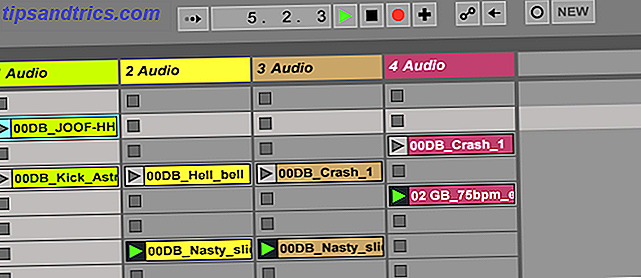
Als u klaar bent, drukt u op de knop Stoppen in het bovenste bedieningspaneel. Druk op Tab om over te schakelen naar de arrangementsweergave en je opname zal daar zijn - allemaal gescheiden in meerdere tracks klaar om te bewerken of exporteren.
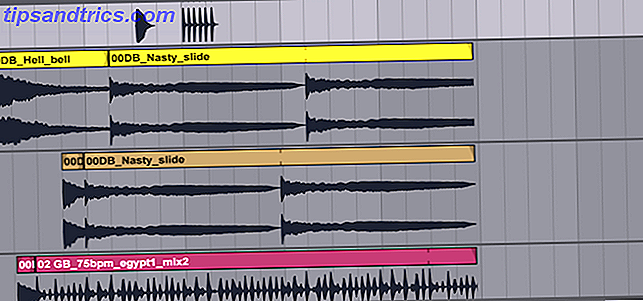
Uitgevoerde melodieën exporteren
Zodra je een geweldig nummer hebt geproduceerd, is het tijd om het te exporteren.
Ga naar Bestand > Audio / video exporteren . Vanaf hier krijgt u verschillende opties te zien om te configureren. U kunt elke track als een apart bestand exporteren, maar laat de instellingen voorlopig zoals ze zijn en klik vervolgens op Exporteren .

Begin met maken en opnemen met Ableton Live
Dat is alles - u bent klaar! We zijn nog maar net begonnen aan de oppervlakte van vandaag, en we hebben nauwelijks de weergave van de indeling bedekt - gelukkig werken de meeste trucjes voor sessieweergave ook in arrangement.
Natuurlijk, als u meer wilt weten, is de Ableton Live-handleiding zeer uitgebreid en gaat gedetailleerd in op elk item.
Als je op zoek bent naar nummers om te remixen, of voorbeelden om te manipuleren, zorg dan dat je deze drie plaatsen afrekent om royalty-vrije muziek te vinden. 3 Plekken om te zoeken Uitstekend Royalty-Free Music 3 Plaatsen om uitstekende royaltyvrije muziek te zoeken Gewoon omdat alles deze muziek is gratis beschikbaar, dat betekent niet dat het verschrikkelijk is! Hoe dan ook, je kunt ze gratis gebruiken in je projecten. Lees verder .
Als alternatief, als u op zoek bent naar iets eenvoudiger, misschien gewoon om nummers als een DJ te mixen, waarom zou u dan niet onze gids voor de beste DJ-software voor elk budget raadplegen? De beste DJ-software voor elk budget De beste DJ-software voor elk Budget Goede mixsoftware kan het verschil maken in uw prestaties. Of u nu een Mac, Windows of Linux gebruikt, voor elk niveau van vaardigheid en budget wordt gezorgd als u wilt beginnen met DJ-en. Lees verder .
Heb je vandaag Ableton Live leren gebruiken? Waarom deel je jouw favoriete tips en trics met iedereen in de comments hieronder niet?



